如何使用U盘一键重装win10系统
如何使用U盘一键重装win10系统?U盘虽然是90后,但因其便携性,易用性深受大家喜爱,短时间内被大家广泛使用。随着科技的发展,U盘功能逐渐完善,更有朋友想出了将U盘制作启动盘重装系统的方法
如何使用U盘一键重装win10系统?U盘虽然是90后,但因其便携性,易用性深受大家喜爱,短时间内被大家广泛使用。随着科技的发展,U盘功能逐渐完善,更有朋友想出了将U盘制作启动盘重装系统的方法。接下来,我就将U盘安装win10系统的方法分享给你们
win10系统界面新颖,融合了win7、win8的优点,提高了用户操作体验。所以有很多小伙伴询问U盘如何安装win10系统呢?如果电脑可以开机,小编还是建议大家使用一键重装系统的方法,操作步骤比U盘重装简单多了。如果电脑开不了机就要使用一台可以上网的电脑制作U盘启动盘进行重装系统了
一、安装win10系统下载:
64位笔记本windows10系统下载地址:
thunder://QUFodHRwOi8vZG93bi5jaTQzLmNvbS9XaW4xMHg2NF8yMDE5Lmlzb1pa
32位笔记本windows10系统下载地址:
thunder://QUFodHRwOi8vZG93bi5jaTQzLmNvbS9XaW4xMHg4Nl8yMDE5Lmlzb1pa
二、安装windows10系统教程:
1.将U盘启动盘插入电脑的USB接口

2.开机并不断按下启动U盘快捷键
3.U盘快捷键可以通过云骑士装机大师确认
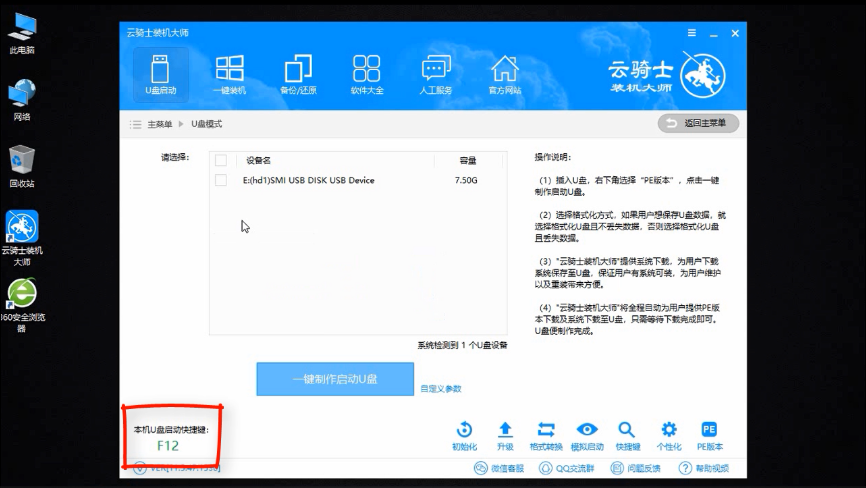
4.在进入系统启动菜单中选择带有USB字样的选项并回车
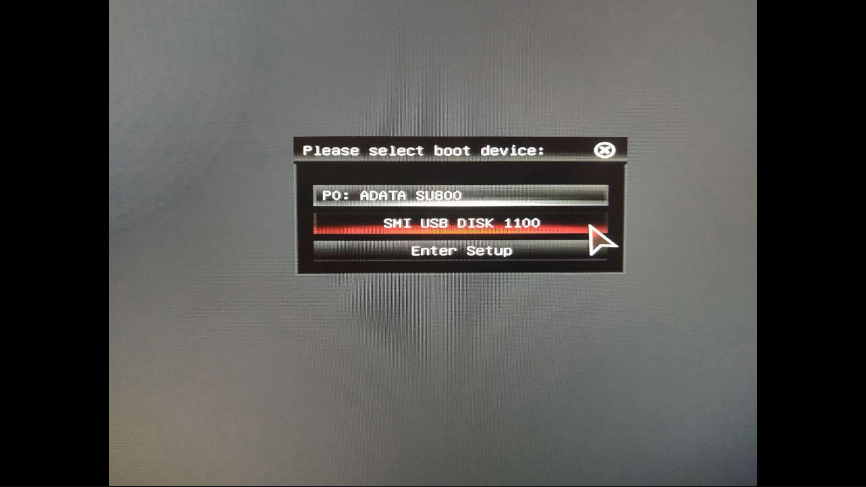
5.从U盘启动后会进入云骑士PE界面
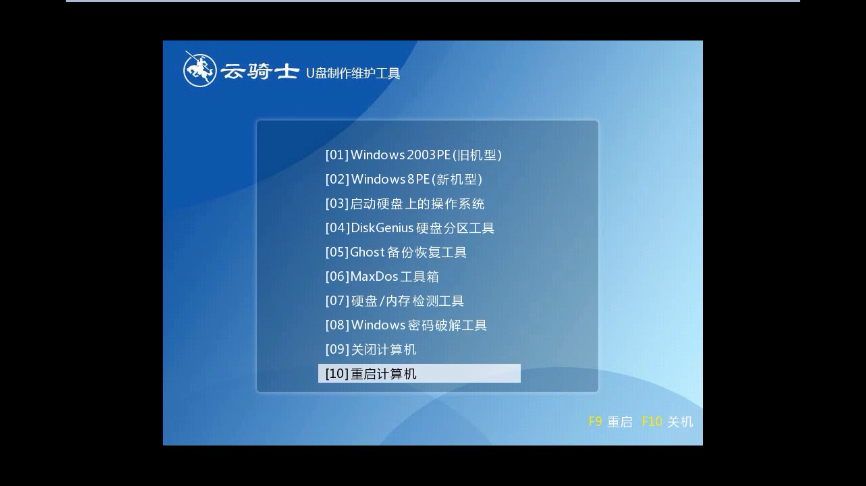
6.如果电脑是最近几年新配的就选择Windows8 PE,反之则选择Windows 2003 PE,选择完毕后回车进入,根据电脑位数选择进入PE系统
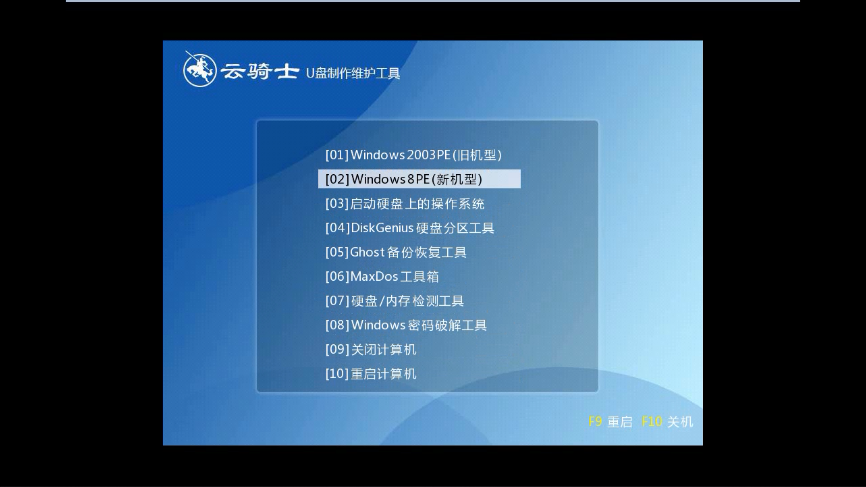
7.一般来说选择64位,如果电脑是32位的则选择32位,选择后回车进入
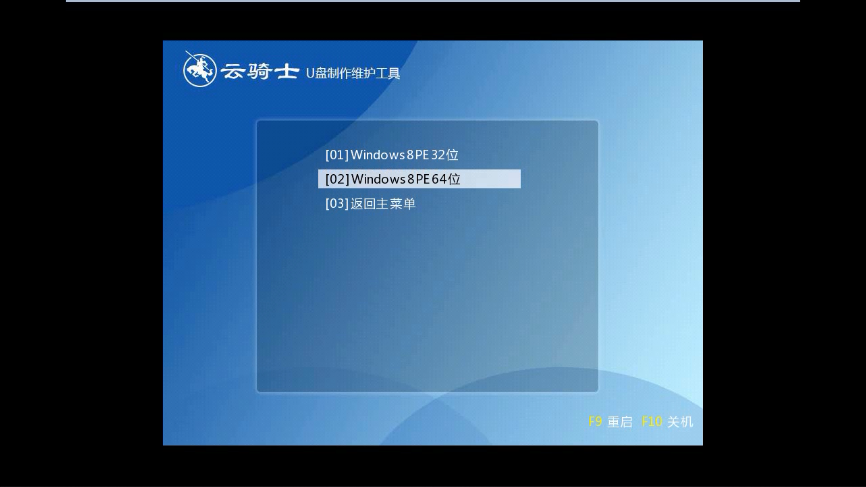
8.进入PE系统之后会自动打开云骑士PE安装工具
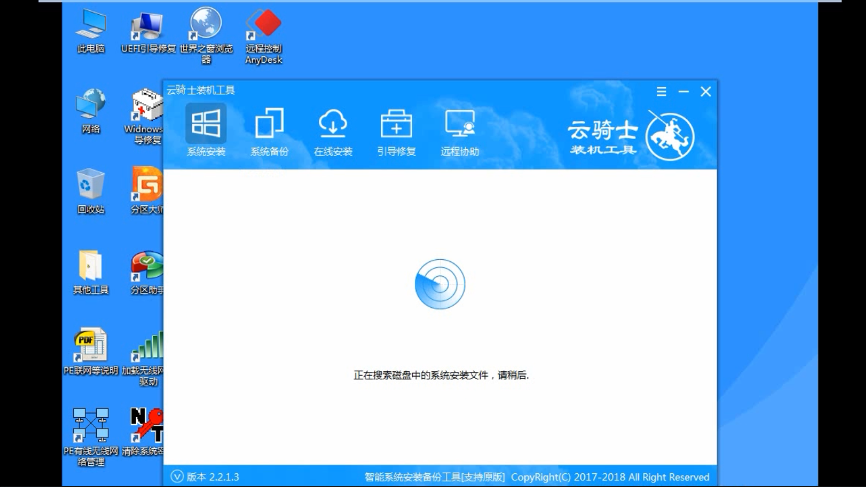
9.勾选需要安装的系统,.然后选择系统所要安装到的分区
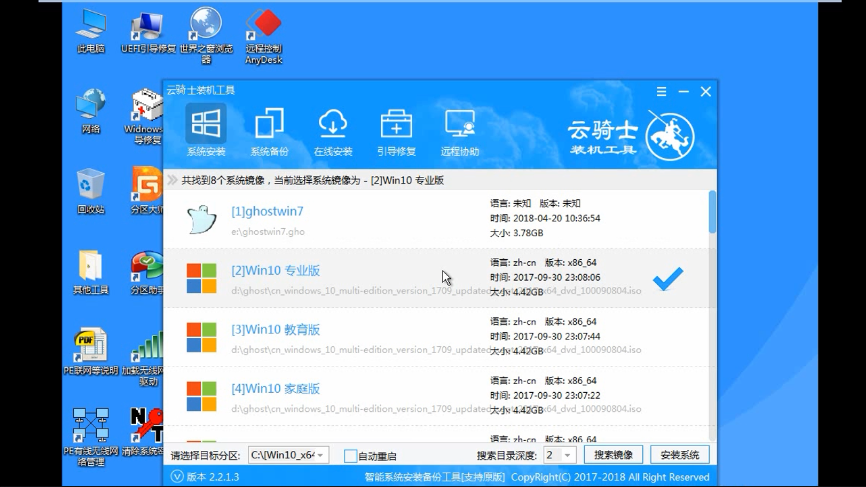
10.最后点击安装系统
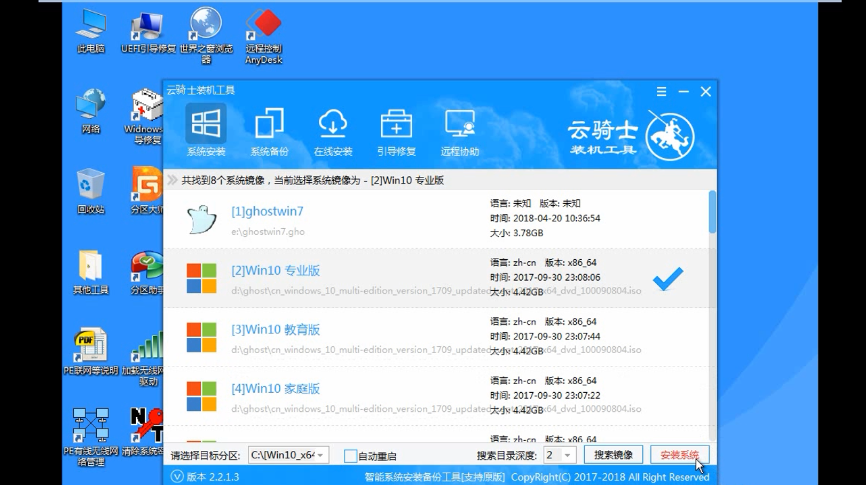
11.在弹出的的窗口中点击继续之后就开始重装系统
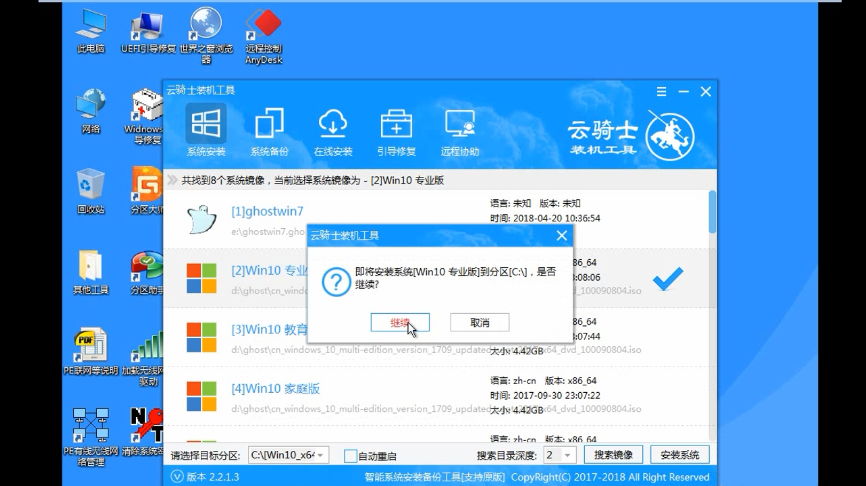
12.这个过程需要一段时间
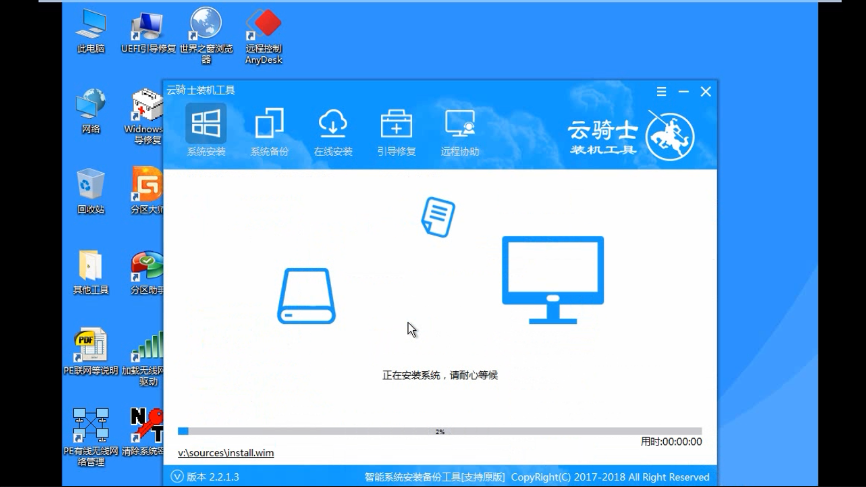
13.安装完成后点击立即重启,云骑士装机大师就会重启电脑并对系统进行安装,等安装完之后将会自动重启

14.重启完成系统的安装就完成了。
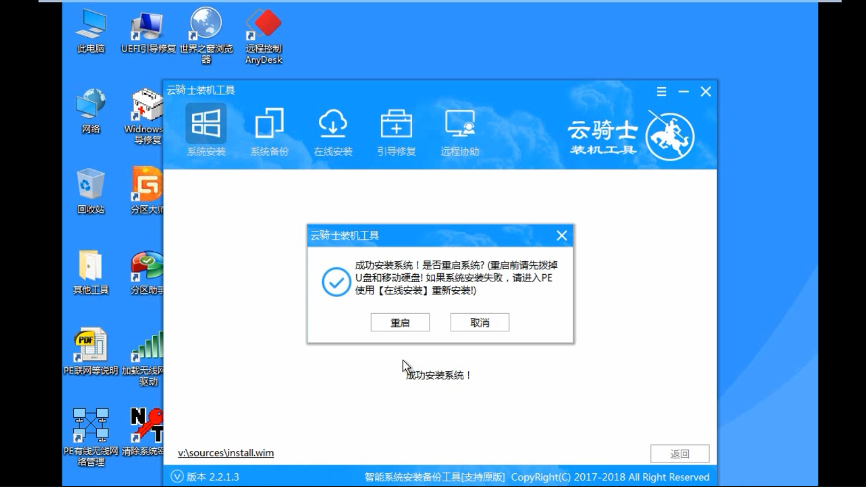
声明:本文内容来源自网络,文字、图片等素材版权属于原作者,平台转载素材出于传递更多信息,文章内容仅供参考与学习,切勿作为商业目的使用。如果侵害了您的合法权益,请您及时与我们联系,我们会在第一时间进行处理!我们尊重版权,也致力于保护版权,站搜网感谢您的分享!






